Zoeken является браузер угонщик, который часто связан с Yahoo. Он создает строку поиска, который будет установлен в веб-браузере. Мы также видели, что она связана с другой паразит, уже сообщали на нашем сайте, называется Trovi.
Zoeken — «Поиск» на голландском языке. Он обычно устанавливает себя на вашем компьютере за вашей спиной. Либо вы пострадали от реального паразита случае нет ничего, что вы могли бы сделать, чтобы остановить его, или вы не были осторожны, достаточно при установке свободного программного обеспечения на вашем компьютере. Вы должны всегда помнить настроить любой процесс установки запущен на вашей системе, чтобы остановить какой-либо нежелательные программы, как Zoeken от входа вашего компьютера. Потому что все правда вы на самом деле «принято» для установки этих adware, самые свободные антивирусные средства даже не будет показывать сообщение о них, на самом деле бесплатно анти-вирус, как правило, весьма неэффективны против потенциально нежелательных программ, таких, как это.
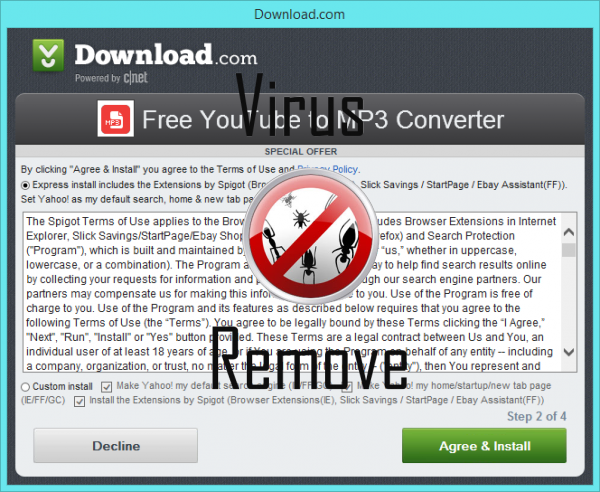
К счастью Zoeken не является опасной и довольно легко удалить, если вы вооружить себя с правильными инструментами. Мы выбрали лучшие из них, чтобы победить такого рода вопрос, прежде чем мы включаем их в нашем руководстве. Эти инструменты являются бесплатными и разработанных надежных людей. Убедитесь в том выполнить все шаги, включенные на наш гид, чтобы избавиться от всех нежелательных программ, которые могут присутствовать в вашей системе.
Шаг 1: Остановите все Zoeken процессы в диспетчере задач
- Нажмите и удерживайте Ctrl + Alt + Del, чтобы открыть диспетчер задач
- Перейдите на вкладку Подробности и конец всех связанных с ними процессов Zoeken (выберите процесс и нажмите кнопку завершить задачу)

Шаг 2: Удалите Zoeken сопутствующие программы
- Нажмите кнопку Пуск и откройте панель управления
- Выберите удалить программу в разделе программы

- Подозрительного программного обеспечения и нажмите кнопку Удалить/изменить

Шаг 3: Удалите вредоносные Zoeken записи в системе реестра
- Нажмите Win + R чтобы открыть выполнить, введите «regedit» и нажмите кнопку ОК

- Если контроль учетных записей пользователей, нажмите кнопку ОК
- Однажды в редакторе реестра, удалите все связанные записи Zoeken

Шаг 4: Устранить вредоносные файлы и папки, связанные с Zoeken
- Нажмите кнопку Пуск и откройте панель управления
- Нажмите Просмотр, выберите крупные значки и откройте свойства папки

- Перейдите на вкладку Вид, проверить показывать скрытые файлы, папки или драйверы и нажмите кнопку ОК

- Удалить все Zoeken связанные файлы и папки
%AllUsersProfile%\random.exe
%Temp%\random.exe
%AllUsersProfile%\Application Data\random
Шаг 5: Удаление Zoeken из вашего браузера
Скачать утилитучтобы удалить ZoekenInternet Explorer
- Запуск Internet Explorer, нажмите на значок шестерни → Управление надстройками

- Выбрать раздел панели инструментов и расширения и отключите подозрительные расширения

Mozilla Firefox
- Откройте Mozilla, нажмите сочетание клавиш Ctrl + Shift + A и перейти к расширения

- Выберите и удалите все ненужные расширения
Google Chrome
- Откройте браузер, нажмите меню и выберите инструменты → расширения

- Выберите подозрительные надстройки и нажмите на значок корзины для его удаления

* SpyHunter сканера, опубликованные на этом сайте, предназначен для использования только в качестве средства обнаружения. более подробная информация о SpyHunter. Чтобы использовать функцию удаления, вам нужно будет приобрести полную версию SpyHunter. Если вы хотите удалить SpyHunter, нажмите здесь.